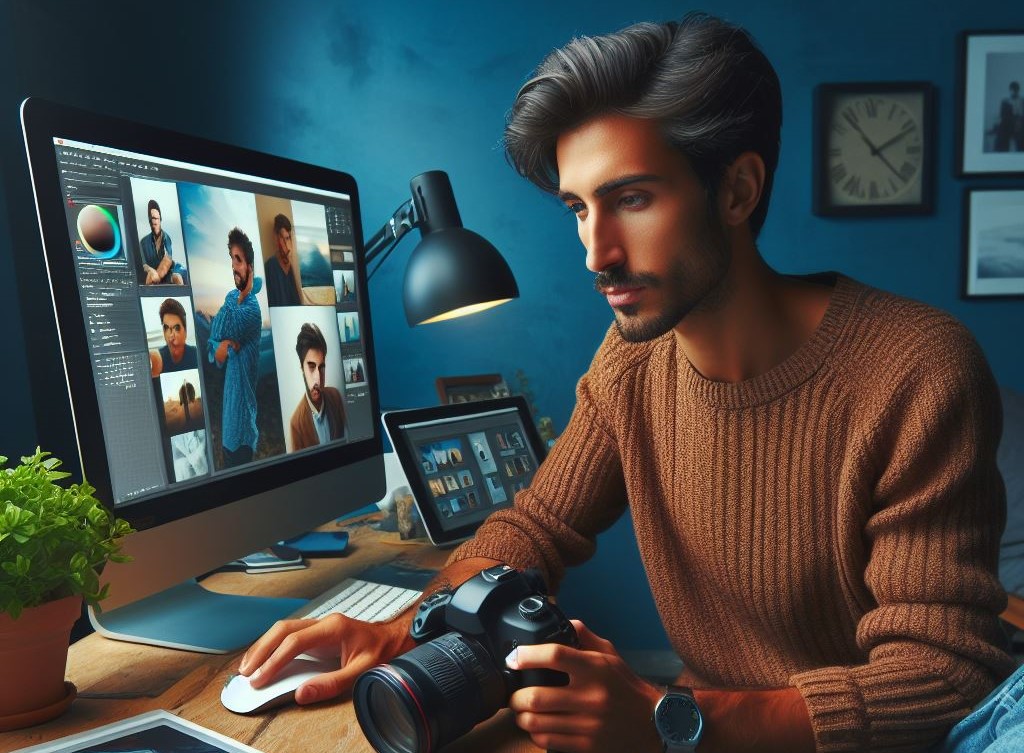زمانی که روی پروژه فتوشاپ کار میکنید، دائما باید عکس وارد کنید و تصاویر را روی هم قرار دهید. چه زمانی که قرار است دو عکس را با هم ترکیب کنید، چه زمانی که قرار است یک عکس را روی عکس دیگری قرار دهید، نیاز به جایگذاری عکس در فتوشاپ دارید. در این مبحث چندین روش مختلف جهت قرار دادن عکس در فتوشاپ معرفی میشوند و مراحل وارد کردن عکس یا قرار دادن عکس روی عکس دیگر بیان میشوند. جهت آشنایی بیشتر با روشها، تکنیکها و اهمیت آموزش جایگزینی عکس در فتوشاپ با ما همراه باشید.
اهمیت جایگذاری عکس در نرم افزار فتوشاپ
در دنیایی که ابزارهای الکترونیک حرف اول را در پیشرفت میزنند، اینکه شما مهارتهای استفاده از انواع ابزارها و نرم افزارهای الکترونیک را ارتقا دهید، باعث عملکرد بهینهتر شما در بازار کار خواهد شد. یادگیری فتوشاپ و تنظیمات اساسی آن میتواند مزایای زیادی را به ارمغان بیاورد.
این که شما دوره جایگذاری عکس در فتوشاپ را بگذرانید، سبب ارتقای اطلاعات شما در مورد این برنامه میشود و مهارتتان را تقویت میکند. مهارت تقویت شده نیز همیشه در بازار کار طرفدار دارد. پس اگر احساس میکنید به فتوشاپ علاقه دارید و باید استارت یادگیری حرفهای این برنامه را بزنید، همین حالا میتوانید از طریق جایگذاری عکس در این برنامه شروع کنید.

مزایای یادگیری فتوشاپ و مبانی آن
تفاوتی ندارد یادگیری وارد کردن و جایگذاری عکس در فتوشاپ انتخاب شما باشد یا ایجاد المانهای مختلف در فتوشاپ مد نظر باشند؛ آنچه که باید بدانید این است که پس از سپری کردن دورههای فتوشاپ میتوانید از مزایای زیادی بهرهمند شوید برخی از این مزایا در موارد زیر ذکر شدهاند:
- فتوشاپ در بازار کاربرد زیادی دارد.
- با این برنامه شما میتوانید به راحتی عکسهای خود را ویرایش کنید.
- با کمک جایگذاری عکس در برنامه فتوشاپ امکان ایجاد اکشن و ایجاد تابلو و کلاژ عکس وجود دارد.
- از این مهارت خود میتوانید برای ایجاد عکسهای رسانههای اجتماعی استفاده کنید.
- فتوشاپ باعث تولید موکاپ وب سایتهای مختلف خواهد شد.
- هر چیز قابل چاپ همچون کاربرگ را با این برنامه خواهید ساخت.
- برای برندسازی و طراحی برند این برنامه مناسب است.
پیشنهاد مطالعه: ادیت عکس طبیعت با فتوشاپ
روشهای مطرح در چسباندن عکس در فتوشاپ
فرآیند قرار دادن عکس روی عکس یا وارد کردن عکس در فتوشاپ فرآیندی ساده است. برای این فرآیند شما میتوانید از روشهایی همچون اشیا هوشمند، روش کلیپینگ ماسک، روش کشیدن و رها کردن و روش کپی و جایگذاری استفاده کنید تا لایههای مختلف پروژه فتوشاپ خود را به طور جداگانه و مستقل ویرایش نمایید. چندین روش پرکاربرد برای چسباندن عکس و جایگذاری عکس در فتوشاپ در موارد زیر ذکر شدهاند:
کشیدن و رها کردن
سادهترین راهکار برای افزودن تصویر به پروژههای فتوشاپ کشیدن و رها کردن است. شما باید ابتدا تصویر مورد نظر خود را از رایانه انتخاب کنید. سپس این تصویر را بکشید تا در پروژه فتوشاپ رها شود. در این حالت تصویر روی بوم پیش روی شما قرار میگیرد و لایه جدیدی در پانل لایهها ایجاد میشود. شما میتوانید متناسب با نیاز خود مکان تصویر را تغییر دهید. در این مرحله اگر کلید enter را در صفحه کلید انتخاب کنید، میتوانید تصویر را روی تصویر قبلی جایگذاری نمایید.
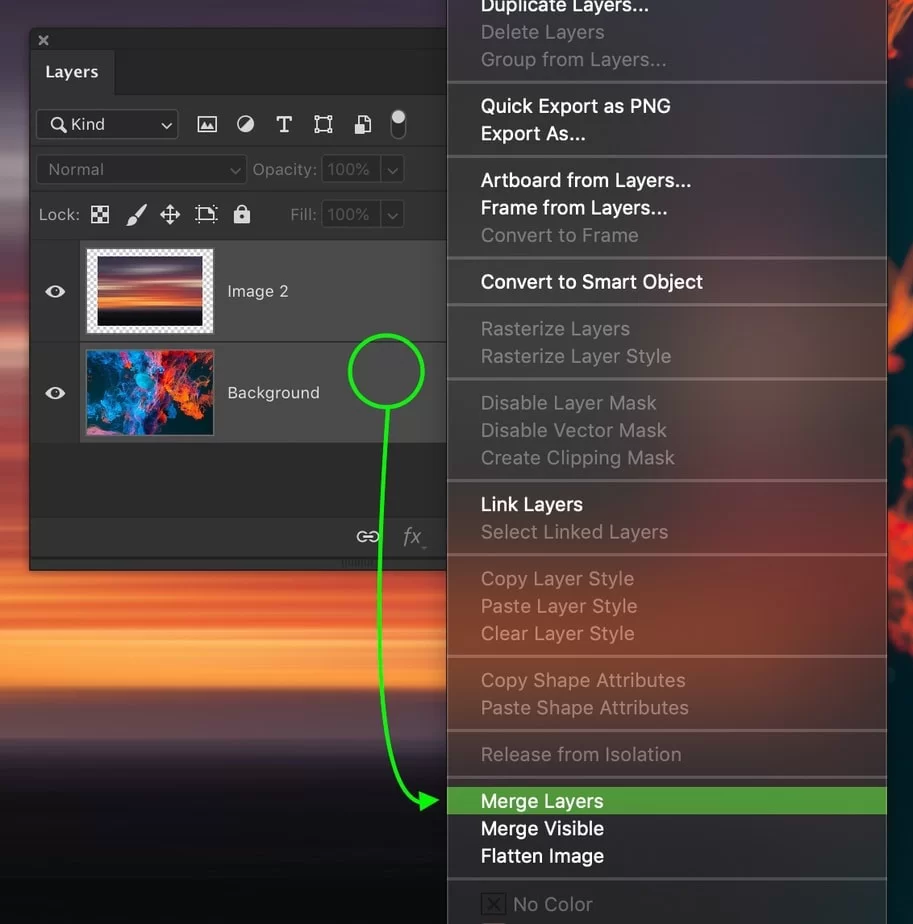
همچنین میتوانید دو تصویر را به صورت جداگانه نگه دارید و هر کدام را به طور جداگانه ویرایش کنید یا نه، لایهها را ادغام نمایید و آنها را متناسب با آنچه که میخواهید ویرایش کنید.
کپی و جایگذاری برای جایگذاری عکس در فتوشاپ
روش دوم در مبحث عکس روی عکس در فتوشاپ روش کپی و جایگذاری است. این روش زمانی که قرار باشد تصویری بین دو پروژه فتوشاپ انتقال پیدا کند، بهترین گزینه است. کافیست شما تصویر را کپی کنید و آن را در پروژه مد نظر خود پیست نمایید.
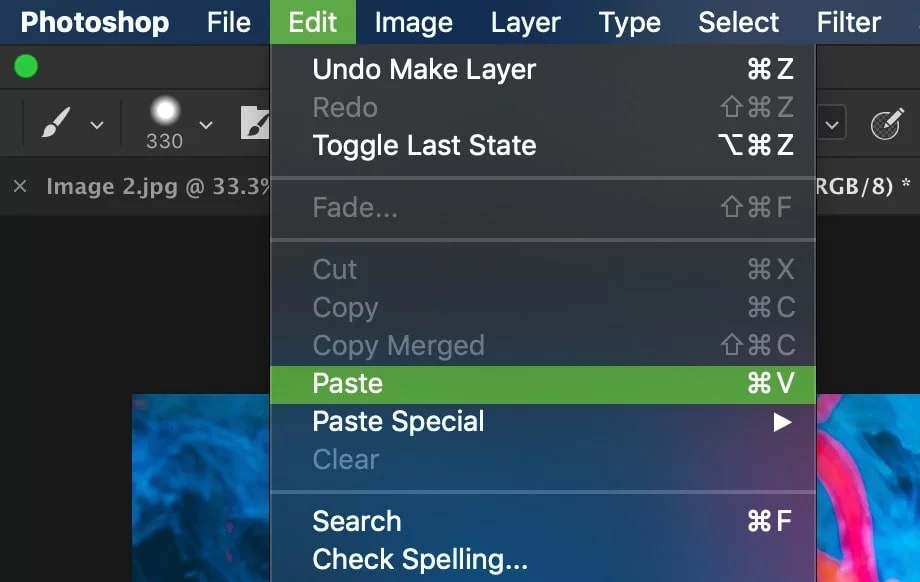
روش کار در این روش استفاده از مسیر Edit > Copy یا Command / Control + C (Mac/PC) برای کپی کردن تصویر است. پس از کپی کردن، پروژه مقصد را انتخاب کنید و از مسیر Edit > Paste یا Command / Control + V (Mac/PC) تصویر را وارد پروژه مقصد کنید. بهتر است برای اعمال تغییرات تصاویر را در لایههای جداگانه نگهداری نمایید. برای ادغام تصاویر نیز میتوانید از کلید Command + E (Mac) یا Control + E (PC) استفاده کنید.
پیشنهاد مطالعه: روتوش عکس عروس در فتوشاپ
استفاده از شیء هوشمند (Smart Object)
روش سوم در مبحث جایگذاری عکس در فتوشاپ استفاده از اشیا هوشمند است. اشیا هوشمند ظرفی را ایجاد میکنند که با استفاده از آن میتوانید لایههای مختلف را در فتوشاپ پیاده سازی کنید. ظاهر کار بدین صورت است که شما فقط اشیا هوشمند را مشاهده میکنید اما با باز کردن این اشیا میتوانید همه لایههای فتوشاپ را به طور جداگانه ویرایش کنید.
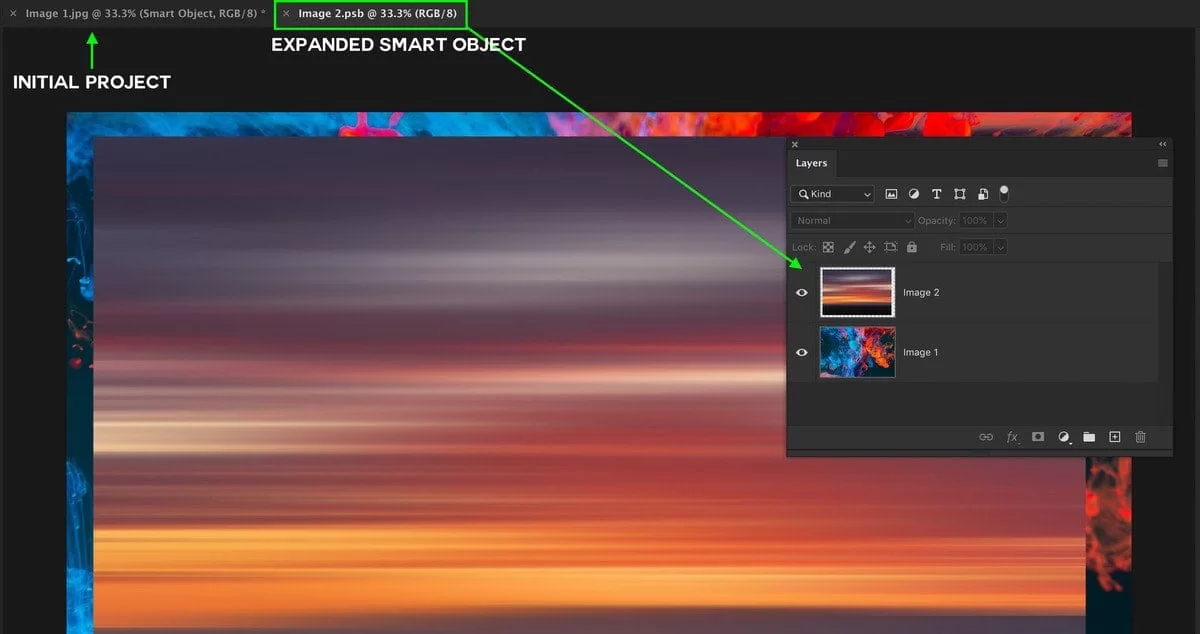
با انتخاب Command / Control + S (Mac/PC) تمامی تغییراتی که در دل فتوشاپ جدید وجود دارند، به روز رسانی میشوند و پروژه تغییر مییابد.
استفاده از کلیپینگ ماسک یا ماسک برش (Clipping Mask)
گاهی ممکن است نیاز شما برای تغییرات پروژه تنها قسمتی از یک عکس نه کل عکس باشد. مبحث گذاشتن عکس در فتوشاپ به این مورد نیز توجه وبژهای دارد. به همین دلیل کار با روش کلیپینگ ماسک در این آموزشها وجود دارد.
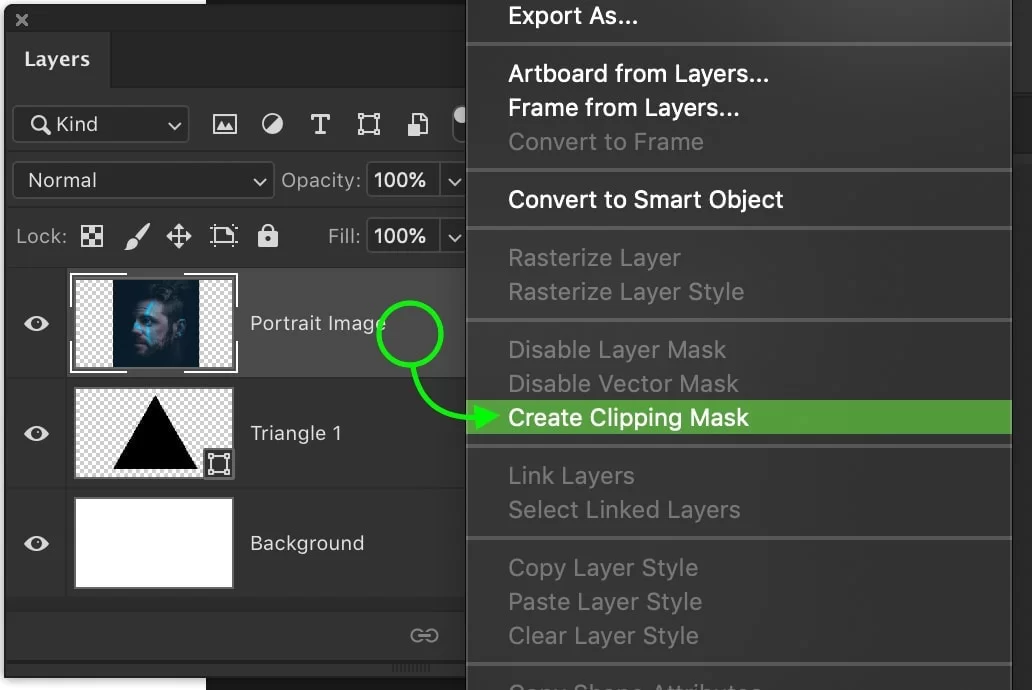
کافی است روی لایه تصویر مورد نظر خود کلیک راست کنید . گزینه «Create Clipping Mask» را انتخاب نمایید. در نهایت آنچه که در پروژه فتوشاپ مشاهده میشود قسمتی از تصویری است که کپی شده است؛ نه کل تصویر.
روشهای وارد کردن عکس به نرم افزار فتوشاپ
در مبحث جایگذاری عکس در فتوشاپ آنچه که کاربران برای وارد کردن عکس به این نرم افزار نیاز دارند، بیان میشود. برخی از مهمترین روشهایی که شما برای وارد نمودن عکس در این نرم افزار میتوانید از آن بهره بگیرید موارد زیر هستند:
- اولین و کاربردیترین روش استفاده از صفحه home در نرمافزار فتوشاپ است. بدین صورت که پس از ورود به صفحه home گزینه open را انتخاب میکنید و تصاویر خود با هر فرمتی که دارند را وارد نرم افزار میکنید.
- روش کاربردی و ساده دیگری که میتوانید از آن بهره بگیرید, درگ کردن فایل به نرم افزار است. در این روش باید وارد منوی فایل شوید و گزینه open را انتخاب نمایید. سپس میتوانید فایل تصاویر را با فایل فتوشاپ ادغام کنید.
- روش دیگر استفاده از کلید میانبر برای افزودن تصویر به پروژه فتوشاپ است. از کلید میانبر ctrl + o استفاده کنید تا سریعا تصویر در فایل فتوشاپ درج شود.
- شایان ذکر است اگر مهارت کافی برای وارد کردن عکس برای فتوشاپ را ندارید، جای نگرانی نیست. میتوانید از آموزشهای پیشرفته مکتب خونه استفاده کنید و همه آنچه که بدان نیاز دارید را یاد بگیرید.
پیشنهاد مطالعه: ادیت عکس کودک در فتوشاپ به صورت گام به گام
ترکیب دو عکس با هم در نرم افزار فتوشاپ
در مبحث جایگذاری عکس در فتوشاپ اگر کمی حرفهایتر عمل کنیم و پیش برویم، قطعا توانایی ابداع تصاویری خلاقانه را به دست خواهیم آورد. ترکیب دو عکس با هم و ترکیب دو عکس در یک عکس جزو مباحث حرفهای کار با فتوشاپ هستند. اگر به فکر تولید تصاویری هیجان انگیز و خیره کننده افتادهاید، میتوانید از مراحل زیر برای عملی کردن خلاقیت و ایدههای جدید خود کمک بگیرید:
مرحله ۱: انتخاب عکسها
در گام اول برای ترکیب عکسها با یکدیگر باید به فکر عکس پس زمینه و پیش زمینه باشید. بهتر است عکسی پرتره برای پس زمینه انتخاب شود و رنگ خنثی در آن به کار رفته باشد.

تصویر پیش زمینه نیز میتواند هر نوع عکس مرتبط با تصویر پس زمینه باشد. برای مثال اگر تصویر پس زمینه شما یک جنگل است، تصویر پیش زمینه میتواند تصویر درختان و کوهها یا ابرها باشد.
مرحله ۲: باز کردن تصویر پس زمینه در نرم افزار فتوشاپ
حال تصویر پس زمینه را وارد برنامه فتوشاپ کنید و با استفاده از تنظیماتی همچون کنتراست، اشباع و اصلاح لبهها تصویر را ویرایش نمایید. کار مهمی که در این مرحله باید انجام دهید ایجاد یک لایه برای تصویر و مخفی نمودن لایه است. شما باید یک کپی (Ctrl/Cmd + J) هم از تصویر داشته باشید تا اگر لازم شد، از آن استفاده کنید.
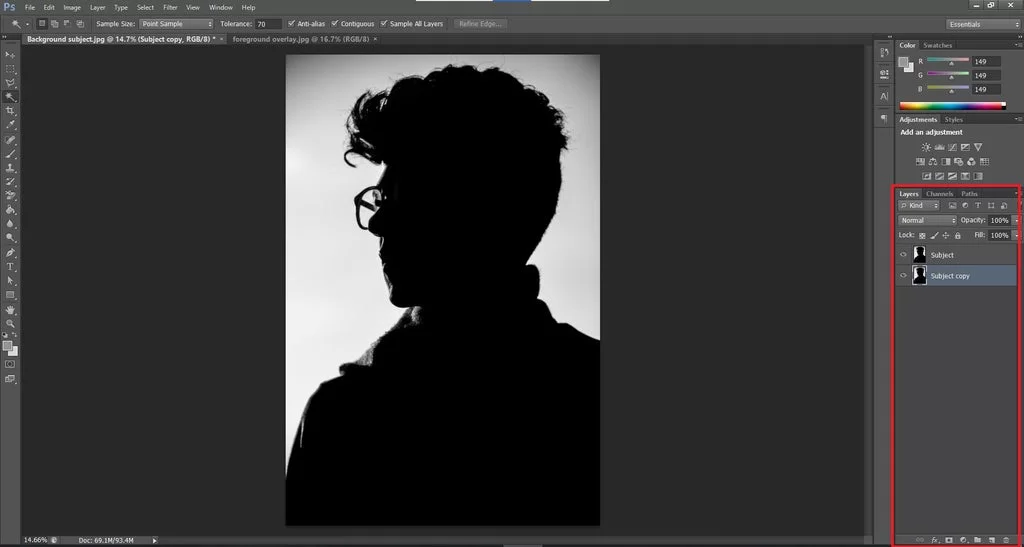
مرحله ۳: حذف پس زمینه و ایجاد یک لایه ماسک
در مرحله سوم پس زمینه حذف میشود و ماسکی روی پروژه فتوشاپ قرار میگیرد. در این مرحله لازم است روی subject کلیک کنید و یک لایه ماسک ایجاد نمایید. سپس وارد مسیر Layer > Layer Mask > Reveal Selection شوید. در این مرحله ماسک شما آماده است. میتوانید هر نوع ویرایش مورد نیاز را روی آن پیاده سازی کنید.
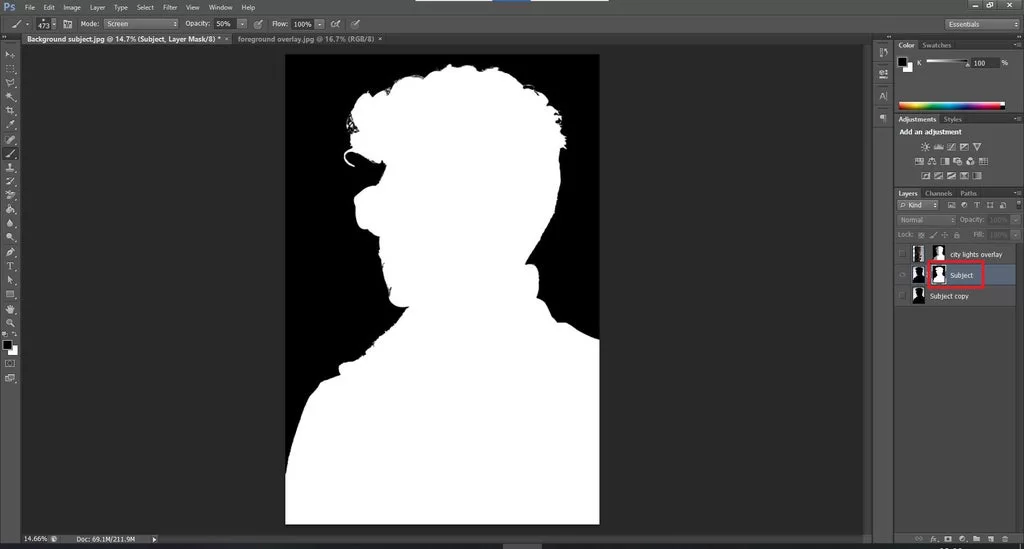
مرحله ۴: باز کردن دومین تصویر و ایجاد overlay
با کمک یکی از مراحل وارد کردن عکس در فتوشاپ عکس دوم را نیز وارد برنامه کرده و روی عکس اول قرار دهید. اگر میخواهید ماسک لایه overlay را ایجاد کنید، ابتدا لازم است تصویر همپوشانی انتخاب شود. سپس Ctrl/Cmd را فشار دهید و روی لایه ماسک پس زمینه که در مراحل قبل ایجاد شد، کلیک کنید. حال باید دکمه Add vector Mask را بفشارید تا قسمتهای غیر ضروری عکس پنهان شود قسمتهای ضروری باقی بماند.
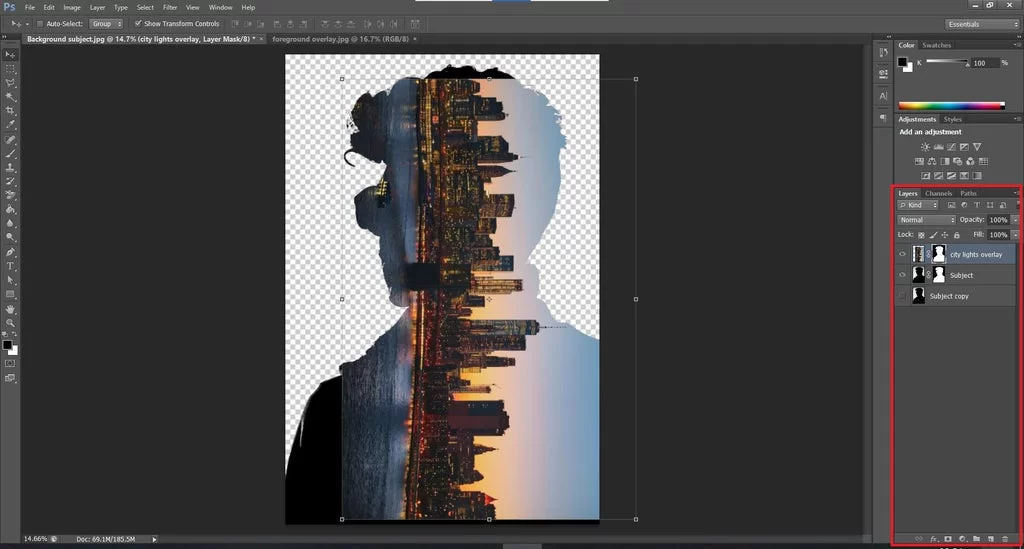
مرحله ۵: ویرایش Overlay
در این مرحله خلاقیت شما شکوفا خواهد شد. با استفاده از ابزارهایی که در دسترستان وجود دارد میتوانید تصویر ایجاد شده را ویرایش کنید. در این مرحله کار شما به پایان رسیده است. برای این که با جزئیات کامل این مراحل را پشت سر بگذارید و در نهایت تصویری ایدهآل را خلق کنید، لازم است دوره جایگذاری عکس در فتوشاپ را پشت سر بگذارید.
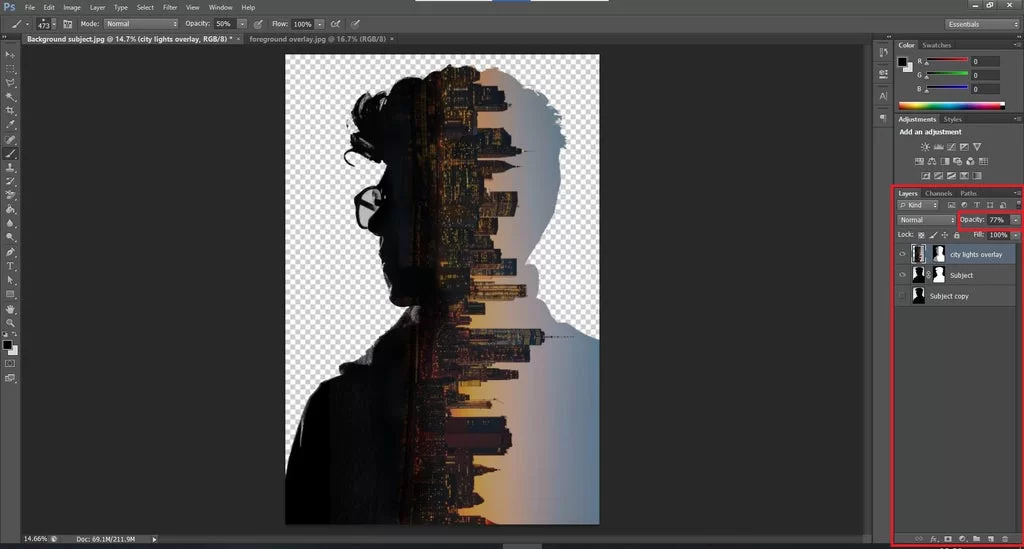
در دورههای فتوشاپ چه مفاهیمی را یاد میگیریم؟
آنچه که ذکر کردیم تنها گوشهای از قرار دادن عکس در فتوشاپ است. در حالی که قرار دادن عکس روی عکس یا جایگذاری عکس در نرم افزار فتوشاپ بسیار فراتر از آن چیزی است که بیان شده است. مفاهیمی که شما میتوانید با انتخاب دورههای جایگذاری عکس فتوشاپ یاد بگیرید، در موارد زیر ذکر شدهاند:
- آشنایی با ابزارها، فیلترها و افکتهای مختلف برای عکسهای جایگذاری شده
- کار با لایهها جهت ایجاد لایه، ویرایش لایه، انتقال و ترکیب لایههای مختلف و اعمال افکتهای گوناگون فتوشاپ روی لایهها
- تنظیم کردن رنگ تصاویر و تنظیم میزان روشنایی، تیزی و کنتراست تصاویر
- مدیریت فایل برای ذخیره و باز کردن فایلهایی که فرمت آنها با یکدیگر متفاوت است.
- استفاده از ابزارهای مختلف فتوشاپ برای جدا کردن قسمتی از تصاویر و پیاده سازی لایههای مختلف روی تصویر پس زمینه
- استفاده از تکنیکهای پیشرفته برای ترکیب تصاویر و ایجاد تصاویر خلاقانه
در کل به یاد داشته باشید دورههای جایگذاری عکس در فتوشاپ چه مقدماتی باشند چه پیشرفته؛ شما را با ابزارها و تکنیکها و روشهای لازم برای جایگذاری عکس در این نرم افزار آشنا میکنند. در نهایت آنچه که عاید شما میشود مهارت بالا در ایجاد تصاویر دیجیتالی خلاقانه است.
پیشنهاد مطالعه: ساخت پوستر در فتوشاپ به صورت عملی
چه کسانی به مبحث جایگذاری عکس در فتوشاپ نیاز دارند؟
چسباندن عکسها در فتوشاپ برای افراد و گروههای مختلف میتواند مناسب باشد. تمامی افرادی که به دنبال یک فرصت شغلی مناسب در حوزه طراحی گرافیک و ویرایش تصویر هستند، میتوانند این آموزشها را دنبال کنند زیرا با سپری کردن این مباحث تخصص لازم برای فعالیت در بازار کار را به دست میآورند. در مجموع افرادی که به هر شکلی به حرفه ایجاد و ویرایش تصاویر دیجیتالی علاقمند هستند و میخواهند به شکلی حرفهای در این راستا فعالیت داشته باشند، باید از آموزشهای مربوط به فتوشاپ بهرهمند شوند. افراد زیر جزو این دسته افراد هستند:
- طراحان گرافیک فعال
- هنرمندان دیجیتالی
- هنرمندان ایجاد تصاویر خلاقانه و فعالان عرصه تبلیغات
- فعالان عرصه چاپ و چاپخانه
- افرادی که در زمینه بازاریابی یا کار با رسانههای اجتماعی فعال هستند
- افرادی که مدام باید تصاویر عکاسی شده را برای ایجاد محتوای بصری ایدهآل اصلاح کنند.
- فتوگرافرها
- طراحان وب سایت
بازار کار فتوشاپ در ایران چطور است؟
گسترش روزافزون کسب و کارهای دیجیتالی و به دنبال آن افزایش اهمیت تصاویر و محتواهای بصری بازار کار فتوشاپ را از رونق بالایی برخوردار کرده است. اکثر کشورهای جهان همچون کشور ما مشاغلی مثل عکاسی، تبلیغات، طراحی وب سایت و طراحی گرافیک طرفداران زیادی دارند.
بنابراین افرادی که با خلق آثار به یاد ماندنی و اثرگذار در این حرفه فعالیت میکنند، از بازار کار مطلوب این حرفه برخوردار خواهند شد. درآمد متخصصان نرم افزار فتوشاپ متناسب با میزان مهارت، میزان تجربه، محل کار و نوع کاری که انجام میدهند متفاوت خواهد بود.
با این حال حرفه فتوشاپ یک حرفه ارزشمند و پردرآمد به حساب میآید. شما نیز اگر میخواهید یک متخصص در این زمینه باشید، لازم است پیس از هر چیزی جایگذاری عکس در فتوشاپ را یاد بگیرید و به صورت گام به گام به سمت حرفهای شدن پیش بروید.
یادگیری فتوشاپ با مکتب خونه
به جرات میتوانیم بگوییم برنامه فتوشاپ جزو قدرتمندترین ابزارها برای طراحی گرافیک و ویرایش تصاویر است. یکی از بخشهای مهم و اساسی این برنامه جایگذاری عکس در فتوشاپ است. مکتب خونه برای ارتقای مهارتهای شما روشها و تکنیکهایی را در این دوره معرفی میکند تا بتوانید به خوبی با فتوشاپ آشنا شوید و با آن کار کنید.
لازم به ذکر است این دورهها برای خلق آثار متمایز ساماندهی شدهاند و شما را با افکتها و لایههای مختلف آشنا میکنند. افزون بر آن بسیاری از جزئیات و نکات ریز در دوره های آموزش فتوشاپ مکتب خونه ارائه میشوند. پس با این دورهها میتوانید در بالاترین سطح تخصص فتوشاپ قرار بگیرید و با این نرم افزار معجزهگر کار کنید. این فرصت عالی را از دست ندهید و همین حالا برای ورود به بازار کار شگفت انگیز فتوشاپ، سری به مکتب خونه بزنید.
پیشنهاد مطالعه:
سخن پایانی
در این مطلب راجع به مبحث جایگذاری عکس در فتوشاپ صحبت کردیم. روشهایی همچون روش کشیدن و رها کردن، کپی و جایگذاری، استفاده از اشیا هوشمند و استفاده از کلیپینگ ماسک یا ماسک برش برای جایگذاری تصاویر در این نرم افزار کاربردی هستند. در دورههای مکتب خونه مراحل مختلف قرار دادن عکس روی عکس یا روشهای وارد کردن عکس در فتوشاپ بیان شدهاند. هر طراح خلاقی برای آشنایی با جزئیات کار با فتوشاپ و وارد کردن عکس در این برنامه باید منابع کامل و جامعی همچون دورههای فتوشاپ مکتب خونه را سپری کند. در این صورت در بازار کار حرفی برای گفتن خواهد داشت.